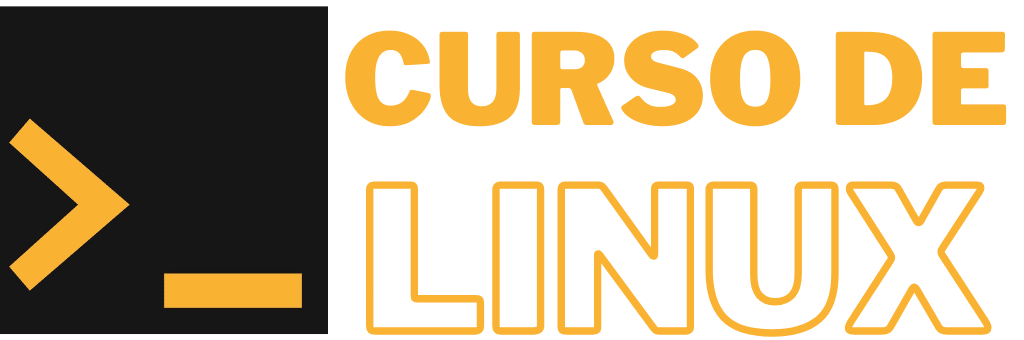Instalando aplicaciones en la terminal de Linux

Instalando aplicaciones en la terminal de Linux
Es posible en la terminal de Linux instalar aplicaciones, como si se tratara de cualquier otro sistema operativo moderno en tu ordenador.
La razón por la que uno instalaría un programa o aplicación en Linux es la misma por la que uno lo haría en un ordenador Windows o Mac:
Ganar funciones adicionales con un fin específico a través de ese programa.
Justo eso es lo que te voy a mostrar en esta cuarta entrega de tu Curso Gratis: Comandos Básicos de Linux:

Paquetes
En Windows todos los programas vienen empaquetados en un archivo con extensión EXE que usualmente contiene todo lo que necesita el programa para funcionar.
Cada distribución de GNU/Linux tiene sus paquetes de software y sus respectivos gestores de paquetes para manejarlos.
–> Debian y distribuciones derivadas –> Usan paquetes DEB
–> RHEL y distribuciones derivadas –> Usan paquetes RPM
Administradores de paquetes
Dependiendo que la distribución en la que estés trabajando, deberás invocar diferentes administradores de paquetes.
Los administradores de paquetes, también conocidos como gestores de paquetes, son programas especializados que se usan para facilitar las labores de instalación, actualización y desinstalación de programas en sistemas tipo Unix como GNU/Linux
Synaptic por ejemplo, es un gestor de paquetes de entorno gráfico.
Gestores de paquetes en la terminal de Linux
Cada distribución usa sus respectivos gestores de paquetes.
A continuación te describiré los gestores de paquetes que utilizaremos en nuestros tutoriales.
RHEL y distribuciones derivadas
–> Usan paquetes: RPM
–> Gestor manual de paquetes: comando rpm
–> Gestor automático de paquetes: comandos yum y a partir de RHEL 8 el comando dnf
Debian y distribuciones derivadas
–> Usan paquetes: DEB
–> Gestor manual de paquetes: comando dpkg
–> Gestor automático de paquetes: comando apt
Ejemplo práctico usando gestores de paquetes
A continuación usaremos el comando apt para instalar un programa llamado tree dentro de la terminal de pruebas que nos ofrece YourPersonalServer.Com
Confirmando si tengo un programa ya instalado y disponible en la terminal de Linux
La primera pregunta que debo hacerme como administrador de sistemas es:
¿Seguro que no tengo tree ya instalado en mi distro?
Para confirmar eso primero, debo ejecutar los siguientes comandos:
man tree
tree --help
which treeEn el ejemplo del video te muestro que al no obtener respuesta a esos comandos, la conclusión es que no tengo
Pasos para la instalación usando apt en la terminal de Linux
Primero lo primero: actualizar los repositorios para contar con los paquetes más actuales de software disponible
apt updateSeguidamente, puedo obtener información sobre paquetes disponibles en el repositorio de mi distribución (Ubuntu) con los siguientes comandos:
apt-cache search treeEl comando apt-cachesearch sirve para buscar en la base de datos los paquetes relacionados con alguna palabra clave que ingresemos seguido al comando.
En este ejemplo, el término de búsqueda es “tree”.
Cuando sabemos el nombre específico de un paquete podemos hacer que la terminal de Linux nos muestre toda la información disponible para ese paquete dentro del repositorio en el que se encuentra almacenado.
A todos esos datos del paquete se le conoce como meta-información del paquete.
apt-cache show treeEn este ejemplo, sabemos que nuestro paquete se llama “tree” y el resultado del comando apt-cache show seguido del nombre del paquete “tree” es todo lo que se sabe de ese paquete en el repositorio:
–> Nombre del paquete
–> Descripción (lo que hace)
–> Desarrollador/mantenedor del paquete
–> Etc.
Verifiquemos que “tree” ya quedó instalado
Para ello debemos ejecutar los mismos tres comandos que ejecutamos anteriormente, y notaremos algunas diferencias en los resultados.
man tree
tree --help
which treeDe esta forma podemos confirmar que nuestro paquete ya se encuentra instalado y listo para emplearse dentro de nuestra terminal de Linux.
4 Paquetes de Ubuntu populares para la terminal de Linux
googler
¿Sabías que es posible buscar en la web desde la línea de comandos?
Con la utilidad googler CLI, puedes buscar en Google desde la terminal de Linux.
A medida que más utilizas esta herramienta, más te acostumbras a trabajar con ella y se vuelve cada vez más fácil navegar búsquedas desde la terminal misma.
https://github.com/jarun/googler
ddgr
Es exactamente lo mismo que la solución anterior, pero la diferencia es que usa el motor de DuckDuckGo en vez de Google, para quienes no son fan de la casa multicolor de Mountain View, California.
https://github.com/jarun/ddgr
rainbowstream
Cliente de Twitter para la terminal de Linux. Usado para consultar tu feed de twitter sin tener que salirte de la terminal.
Con la misma flexibilidad que la aplicación web de Twitter, rainbowstream te permite no solamente ver tus feeds, sino también twitear, retwitear, responder, y buscar dentro de Twitter, sin tener que salirte de la terminal.
https://github.com/orakaro/rainbowstream
ncdu
ncdu (NCurses Disk Usage) es una utilidad de disco para sistemas Unix.
Su nombre hace referencia a su propósito similar al de la utilidad du, pero ncdu usa una interfaz de usuario basada en texto bajo la biblioteca de programación [n]curses.
Los usuarios pueden navegar por la lista con las teclas de flecha y eliminar los archivos que ocupan demasiado espacio presionando la tecla ‘d’. La versión 1.09 y posteriores pueden exportar la lista de archivos en formato JSON.
ncdu fue desarrollado por Yoran Heling para aprender C y servir como analizador de uso de disco en sistemas remotos a través de ssh.
https://dev.yorhel.nl/ncdu
Claves para el éxito
–> Para manipular paquetes en Linux primero debes saber con qué distro estás trabajando
–> Cada distro usa sus respectivos paquetes y gestores de paquetes
–> No intentes instalar paquetes RPM en Debian o derivados porque Debian no usa esos paquetes
–> Tampoco encontrarás apt en RHEL o derivados porque esas distros usan otros gestores
–> Usa los gestores de paquetes automatizados como apt, yum y dnf para facilitarte el trabajo
–> Lee con detenimiento las indicaciones que los gestores de paquetes te dan y responde con las opciones correspondientes dependiendo de lo que quieras hacer
En el próximo tutorial titulado Navegando el sistema de archivos en la terminal de Linux te enseñaré a navegar con el cursor dentro de Linux como pez en el agua.